VPN คืออะไร ข้อดีและข้อเสียของ VPN เครือข่ายส่วนตัวเสมือน

VPN คืออะไร มีข้อดีข้อเสียอะไรบ้าง? มาพูดคุยกับ WebTech360 เกี่ยวกับนิยามของ VPN และวิธีนำโมเดลและระบบนี้ไปใช้ในการทำงาน
WebTech360 - ในทางเทคนิคแล้ว iPhone 4 สามารถถ่ายภาพด้วยความละเอียด 5 เมกะพิกเซล และวิดีโอ HDTV1280 x 720 หรือเพียงแค่ 720p ก็ได้ตัวอย่างเช่น ไฟล์วิดีโอที่บันทึกด้วย iPhone ซึ่งมีความยาวประมาณ 50 วินาทีจะมีขนาดมากกว่า 60MB ในทางปฏิบัติหลายๆ ด้าน เราแทบจะทำอะไรไม่ได้เลยกับวิดีโอที่มีความยาวน้อยกว่า 1 นาทีและมีขนาดเกิน 60MB ดังนั้นการแปลงรูปแบบจึงมีความจำเป็นอย่างยิ่งในสถานการณ์เช่นนี้
หากคุณค้นหาทางอินเทอร์เน็ต คุณจะพบวิธีการและซอฟต์แวร์มากมายที่รองรับกระบวนการข้างต้น แต่ส่วนใหญ่จำเป็นต้องใช้แอปพลิเคชัน Quicktime เพื่อหมุนไฟล์ *.MOV ของ Apple ในบทความด้านล่างนี้ ผู้เขียนจะประยุกต์ใช้สิ่งนี้โดยใช้ ยูทิลิตี้ที่มีอยู่ของ Microsoftนั่นคือWindows Live Movie Makerซึ่งสามารถรองรับไฟล์วิดีโอได้หลากหลายประเภท: wmv, asf, wm, m2ts, m2t, mov, qt, avi, dvr-ms, wtv, mp4, m4v, 3gp, 3g2, k3g, mpeg, mpg, mpe, m1v, mp2, mpv2, mod และ vob
สิ่งที่คุณต้องทำคือเปิดโปรแกรม จากนั้นลากและวางไฟล์ *.mov ลงในหน้าต่างทางด้านขวาพร้อมข้อความ: คลิกที่นี่เพื่อเรียกดูวิดีโอและรูปภาพ และในการหมุนวิดีโอ เพียงแค่กด ปุ่ม หมุนขวาบนเมนู จากนั้นเลือกไฟล์ > บันทึกภาพยนตร์ > สำหรับอีเมลเพื่อลดขนาดวิดีโอ พร้อมกับขนาดไฟล์ต้นฉบับ:
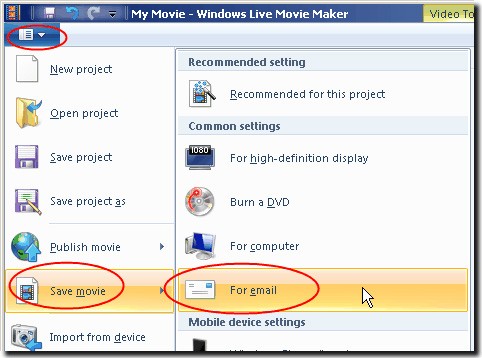
พร้อมกับการทดสอบนี้Windows Live Movie Makerยังเสร็จสิ้นกระบวนการภายในเวลาประมาณ 21 วินาที และมีขนาดไฟล์เพียง9.38MBเท่านั้น นอกจากนี้ หากคุณต้องการแปลงรูปแบบตามที่ต้องการ ให้ใช้ ตัวเลือก สร้างการตั้งค่าแบบกำหนดเองจากเมนู บันทึกภาพยนตร์:
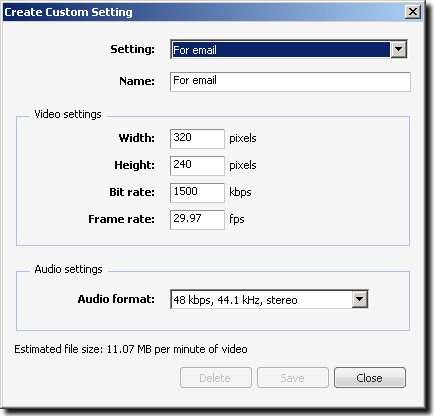
สิ่งหนึ่งที่ควรทราบที่นี่คือWindows Live Movie Makerไม่สามารถใช้ได้ระหว่างกระบวนการติดตั้ง Windows 7 ดังนั้นคุณจึงต้องใช้Windows Live Essentials 2011เพื่อดาวน์โหลดแพ็คเกจแอปพลิเคชัน เมื่อเสร็จสมบูรณ์ ตัวติดตั้ง Live Essentials จะช่วยให้ผู้ใช้สามารถใช้Mail, Windows Live Mesh, Bing Bar, Outlook Connector Pack, Writer, Family Safety, Messenger Companion, Messenger, Photo Gallery และ Movie Makerได้ ขอให้โชคดี!
VPN คืออะไร มีข้อดีข้อเสียอะไรบ้าง? มาพูดคุยกับ WebTech360 เกี่ยวกับนิยามของ VPN และวิธีนำโมเดลและระบบนี้ไปใช้ในการทำงาน
Windows Security ไม่ได้แค่ป้องกันไวรัสพื้นฐานเท่านั้น แต่ยังป้องกันฟิชชิ่ง บล็อกแรนซัมแวร์ และป้องกันไม่ให้แอปอันตรายทำงาน อย่างไรก็ตาม ฟีเจอร์เหล่านี้ตรวจจับได้ยาก เพราะซ่อนอยู่หลังเมนูหลายชั้น
เมื่อคุณเรียนรู้และลองใช้ด้วยตัวเองแล้ว คุณจะพบว่าการเข้ารหัสนั้นใช้งานง่ายอย่างเหลือเชื่อ และใช้งานได้จริงอย่างเหลือเชื่อสำหรับชีวิตประจำวัน
ในบทความต่อไปนี้ เราจะนำเสนอขั้นตอนพื้นฐานในการกู้คืนข้อมูลที่ถูกลบใน Windows 7 ด้วยเครื่องมือสนับสนุน Recuva Portable คุณสามารถบันทึกข้อมูลลงใน USB ใดๆ ก็ได้ที่สะดวก และใช้งานได้ทุกเมื่อที่ต้องการ เครื่องมือนี้กะทัดรัด ใช้งานง่าย และมีคุณสมบัติเด่นดังต่อไปนี้:
CCleaner สแกนไฟล์ซ้ำในเวลาเพียงไม่กี่นาที จากนั้นให้คุณตัดสินใจว่าไฟล์ใดปลอดภัยที่จะลบ
การย้ายโฟลเดอร์ดาวน์โหลดจากไดรฟ์ C ไปยังไดรฟ์อื่นบน Windows 11 จะช่วยให้คุณลดความจุของไดรฟ์ C และจะช่วยให้คอมพิวเตอร์ของคุณทำงานได้ราบรื่นยิ่งขึ้น
นี่เป็นวิธีเสริมความแข็งแกร่งและปรับแต่งระบบของคุณเพื่อให้การอัปเดตเกิดขึ้นตามกำหนดการของคุณเอง ไม่ใช่ของ Microsoft
Windows File Explorer มีตัวเลือกมากมายให้คุณเปลี่ยนวิธีดูไฟล์ สิ่งที่คุณอาจไม่รู้ก็คือตัวเลือกสำคัญอย่างหนึ่งถูกปิดใช้งานไว้ตามค่าเริ่มต้น แม้ว่าจะมีความสำคัญอย่างยิ่งต่อความปลอดภัยของระบบของคุณก็ตาม
ด้วยเครื่องมือที่เหมาะสม คุณสามารถสแกนระบบของคุณและลบสปายแวร์ แอดแวร์ และโปรแกรมอันตรายอื่นๆ ที่อาจแฝงอยู่ในระบบของคุณได้
ด้านล่างนี้เป็นรายการซอฟต์แวร์ที่แนะนำเมื่อติดตั้งคอมพิวเตอร์ใหม่ เพื่อให้คุณสามารถเลือกแอปพลิเคชันที่จำเป็นและดีที่สุดบนคอมพิวเตอร์ของคุณได้!
การพกพาระบบปฏิบัติการทั้งหมดไว้ในแฟลชไดรฟ์อาจมีประโยชน์มาก โดยเฉพาะอย่างยิ่งหากคุณไม่มีแล็ปท็อป แต่อย่าคิดว่าฟีเจอร์นี้จำกัดอยู่แค่ระบบปฏิบัติการ Linux เท่านั้น ถึงเวลาลองโคลนการติดตั้ง Windows ของคุณแล้ว
การปิดบริการเหล่านี้บางอย่างอาจช่วยให้คุณประหยัดพลังงานแบตเตอรี่ได้มากโดยไม่กระทบต่อการใช้งานประจำวันของคุณ
Ctrl + Z เป็นปุ่มผสมที่นิยมใช้กันมากใน Windows โดย Ctrl + Z ช่วยให้คุณสามารถเลิกทำการกระทำในทุกส่วนของ Windows ได้
URL แบบย่อนั้นสะดวกในการล้างลิงก์ยาวๆ แต่ก็ซ่อนปลายทางที่แท้จริงไว้ด้วย หากคุณต้องการหลีกเลี่ยงมัลแวร์หรือฟิชชิ่ง การคลิกลิงก์นั้นโดยไม่ระวังไม่ใช่ทางเลือกที่ฉลาดนัก
หลังจากรอคอยมาอย่างยาวนาน ในที่สุดการอัปเดตหลักครั้งแรกของ Windows 11 ก็ได้เปิดตัวอย่างเป็นทางการแล้ว













